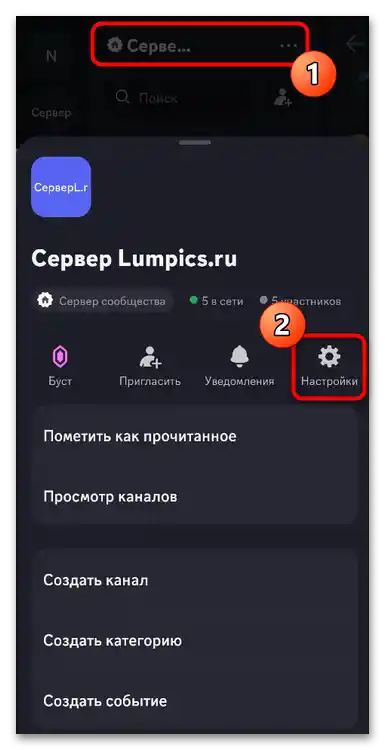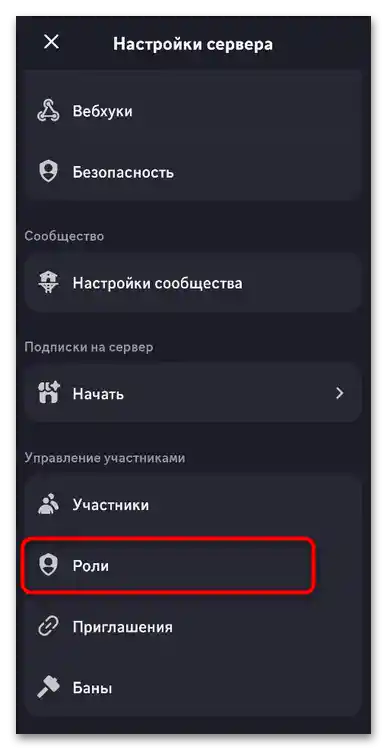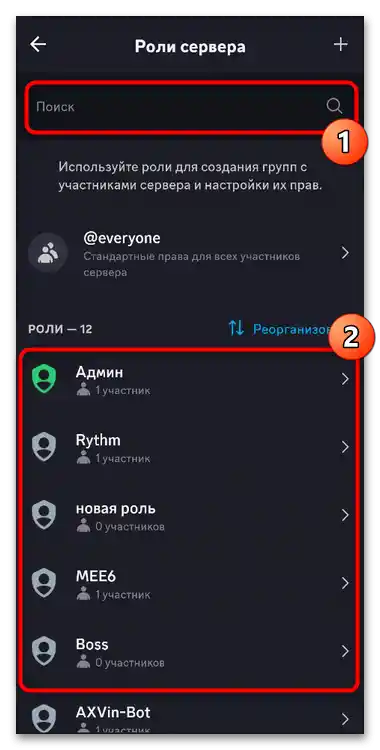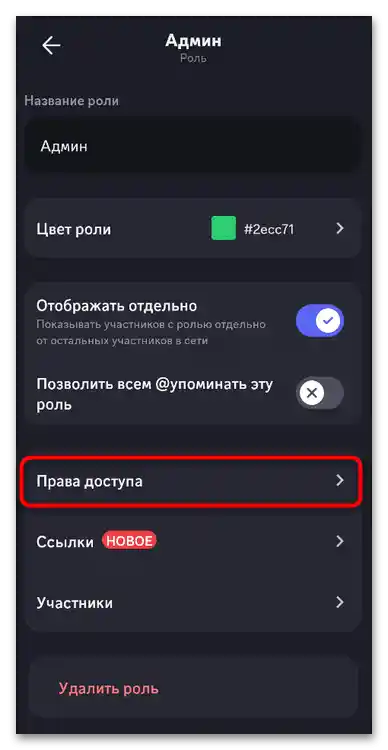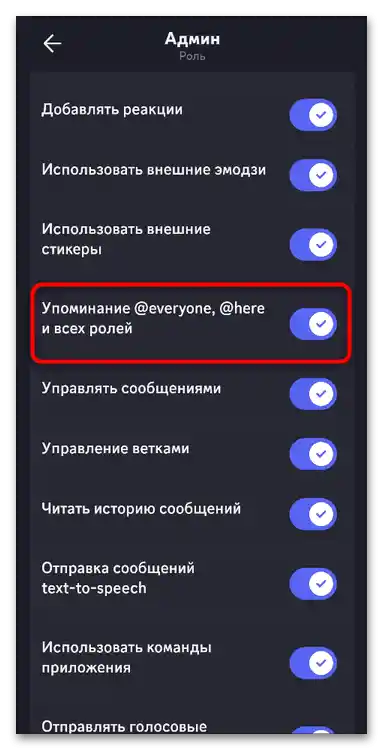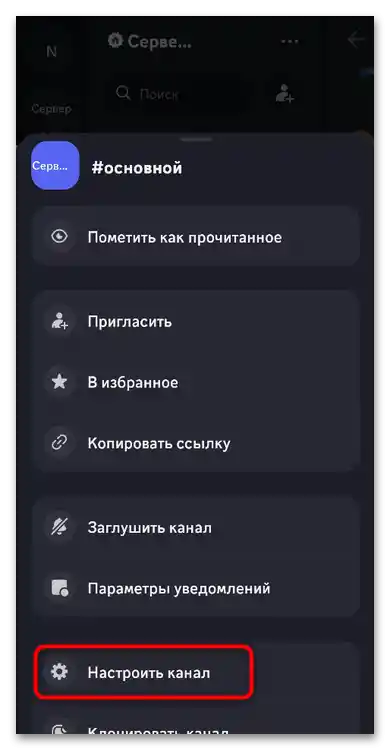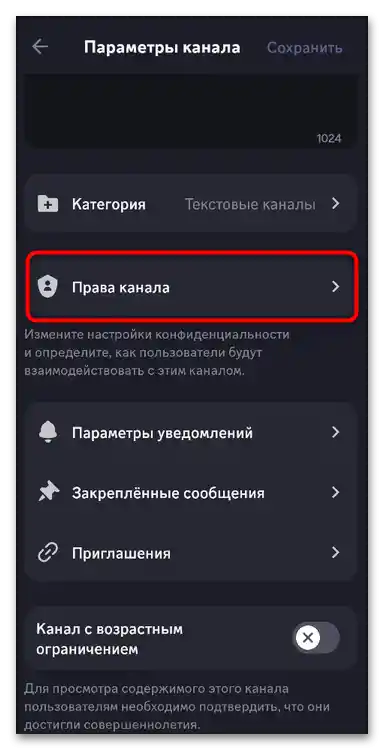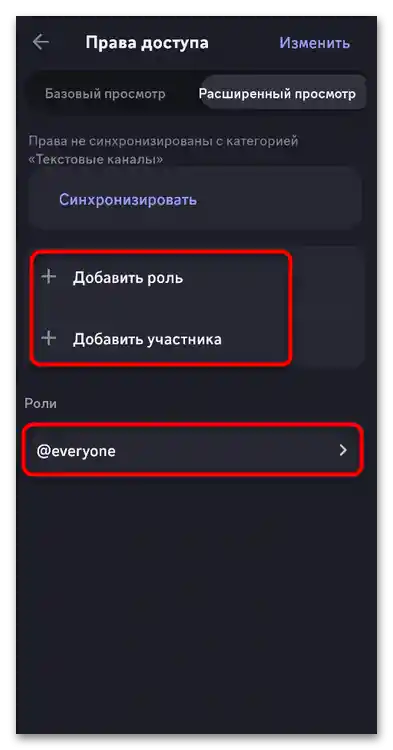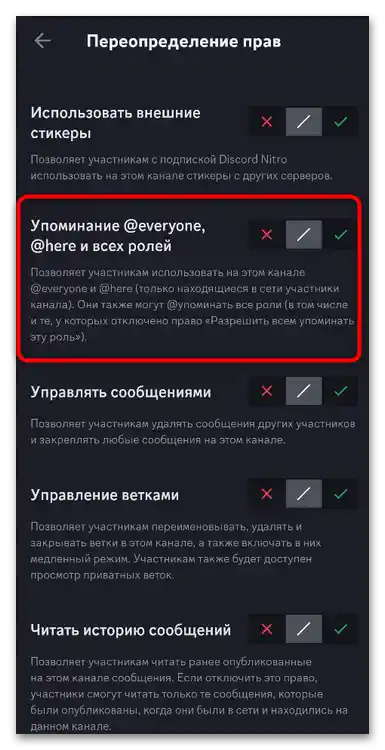محتوا:
گزینه 1: نسخه دسکتاپ
ذکر در Discord بسیار مهم است، زمانی که صحبت از پیامهای مهمی است که نباید توسط شرکتکنندگان نادیده گرفته شود. میتوان همه را در یکی از کانالها با استفاده از تگ خاصی علامتگذاری کرد. علاوه بر این، چنین اعلانی میتوان فقط به شرکتکنندگانی که در حال حاضر آنلاین هستند ارسال کرد. در ادامه شما با جزئیات بیشتری درباره اجرای این روشها آشنا خواهید شد.
استفاده از تگ @everyone
اگر شما حداقل چند روز است که از Discord استفاده میکنید و به برخی سرورها پیوستهاید، حتماً تگ @everyone را دیدهاید. این همان ذکر است که به شما اجازه میدهد به همه کاربران اشاره کنید. با تنظیمات مناسب اعلانها، این پیام حتی به کسانی که قبلاً سرور را بیصدا کردهاند نیز خواهد رسید. مثال استفاده از چنین تگی به شکل زیر است:
- سروری را که میخواهید پیام با ذکر همه را ایجاد کنید انتخاب کنید و سپس با کانال متنی مناسب تصمیم بگیرید.
- از "@everyone" استفاده کنید تا یک ذکر ایجاد کنید. تگ را به طور کامل خودتان بنویسید یا آن را از لیستی که به طور خودکار هنگام وارد کردن دستور نمایش داده میشود انتخاب کنید.
- پیام مورد نظر را بعد از ذکر بنویسید و آن را ارسال کنید. در نتیجه شما تقریباً چنین ظاهری را خواهید دید که در زیر نشان داده شده است.
- در مورد تنظیمات اعلانها، سایر کاربران میتوانند سرور را در حالت "فقط ذکرها" بیصدا کنند و نادیدهگیری "@everyone" و "@here" را لغو کنند.
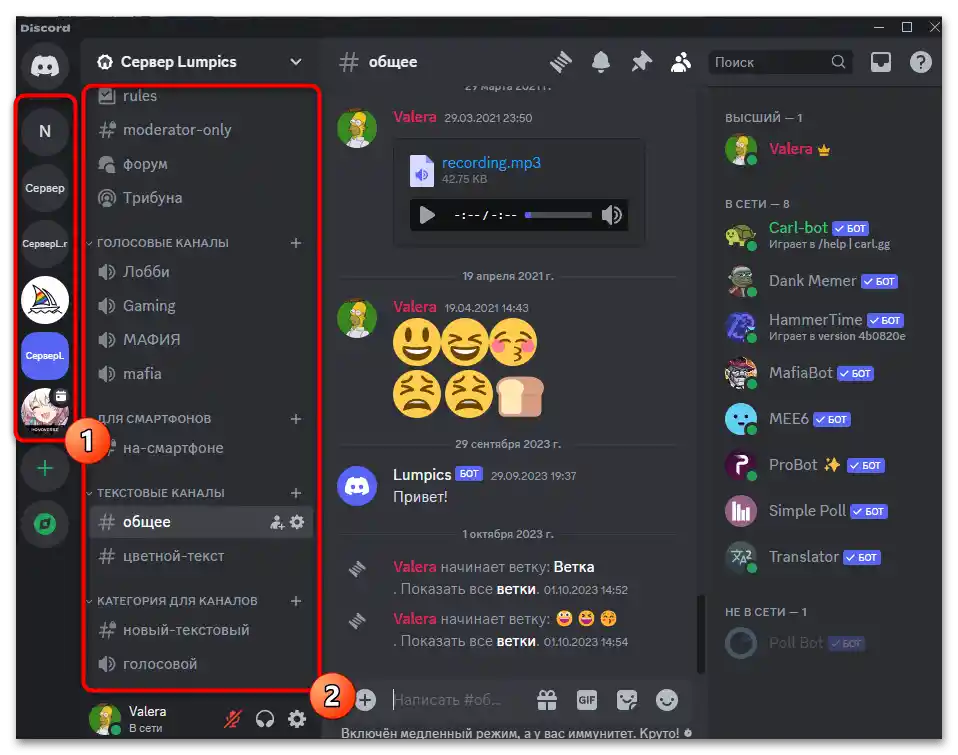
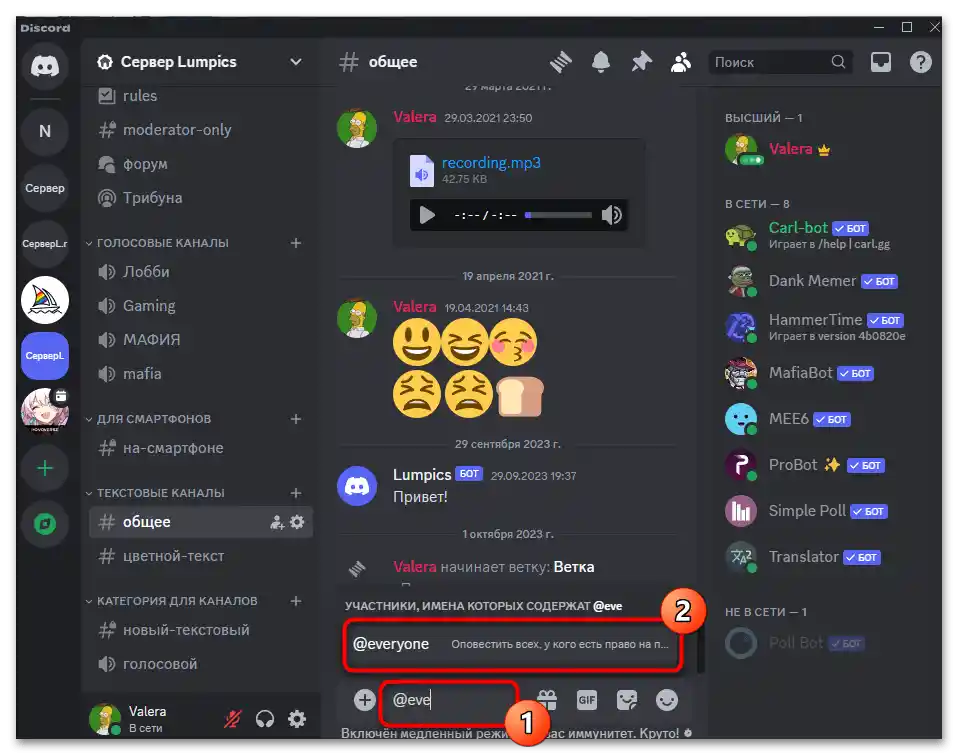
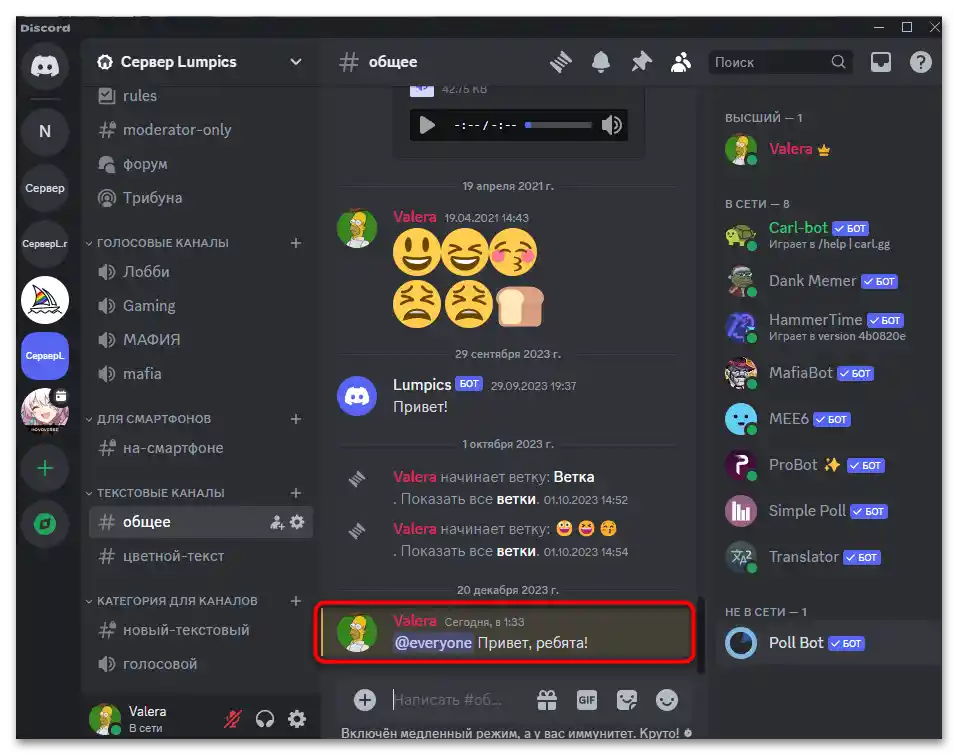
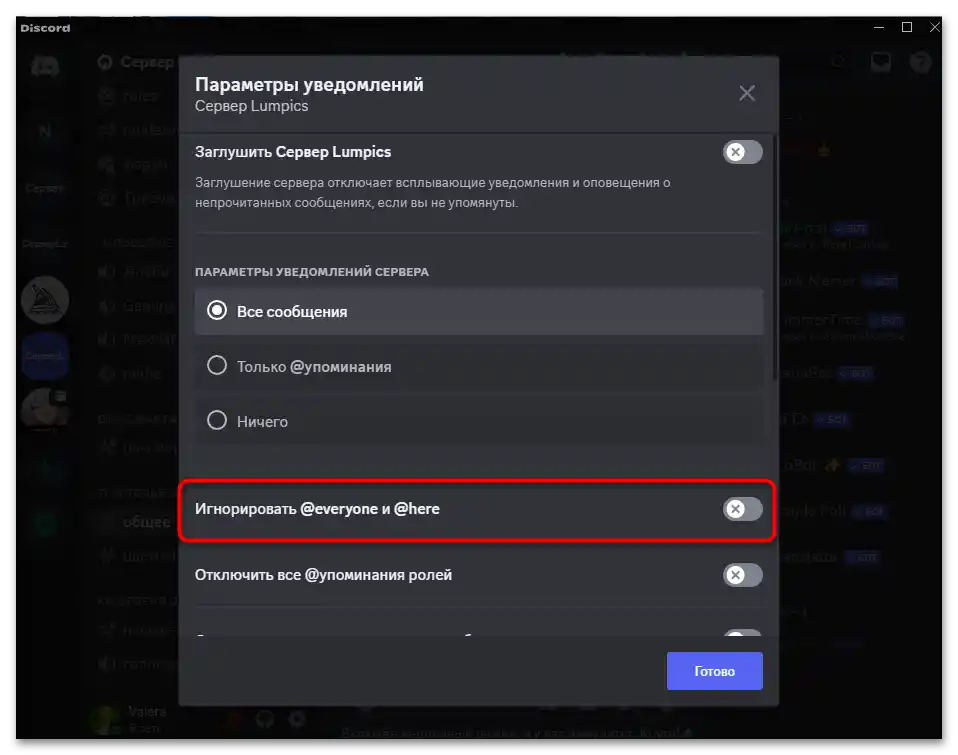
استفاده از تگ @here
تقریباً به همین روش میتوان از تگ @here نیز استفاده کرد.تفاوت او با قبلی در این است که اکنون فقط کاربرانی که در حال حاضر آنلاین هستند، ذکر خواهند شد. برای دیگران هیچ گونه اعلانی ارسال نخواهد شد، که این امکان را میدهد تا اطلاعات خاصی فقط به آن دسته از اعضای سرور برسد که در حال حاضر میتوانند با آن آشنا شوند.
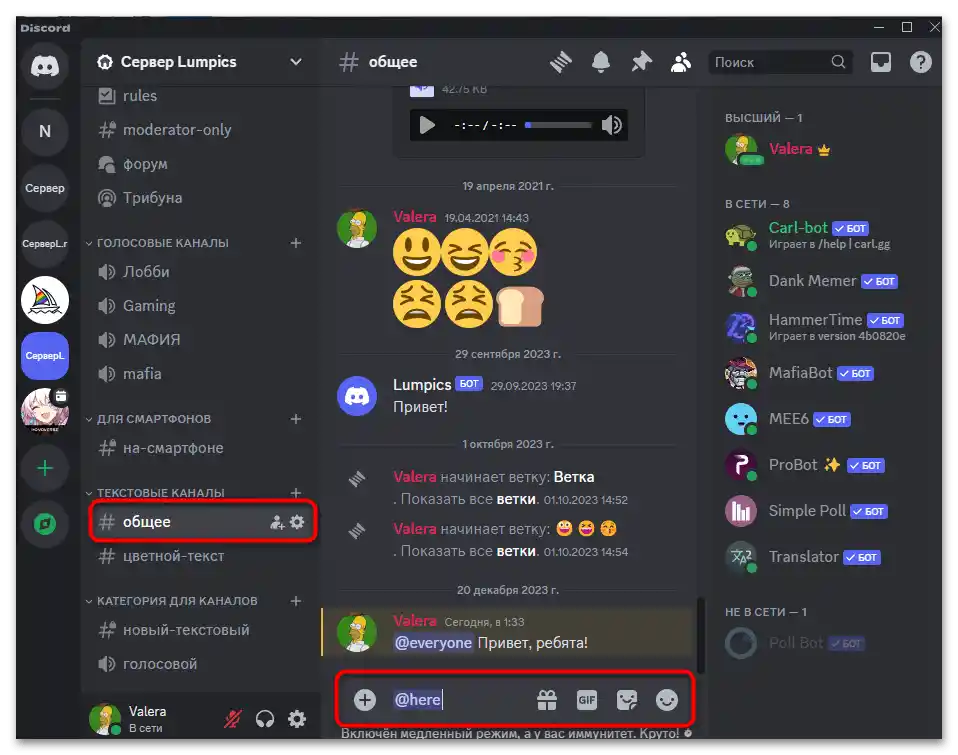
باید یکی از کانالهای متنی را انتخاب کنید تا کاربران در آنجا اعلانی درباره پیام دریافت کنند، سپس تگ @here را وارد کرده و پیام را ارسال کنید. میتوانید همین کارها را در سایر کانالهای متنی نیز در هر زمان مناسب برای خود انجام دهید. این کار به شما این امکان را میدهد که به سرعت اعضای فعال سرور را از رویدادهای جدید مطلع کنید.
ذکر همه در چتهای دیگر
شما باید بدانید که میتوانید از ذکر همه در مکانهای دیگر در Discord نیز استفاده کنید. هنگام ایجاد پستها در فروم، چنین ذکرهایی نیز در دسترس هستند. این کار به ایجاد اعلانات کمک میکند تا افراد بتوانند به این بخش وارد شده و پیام جدید را مشاهده کنند. همین موضوع در مورد شاخههای ایجاد شده و چتهای جداگانه در داخل کانالهای صوتی نیز صدق میکند. از @everyone در هر جایی که ممکن است استفاده کنید.
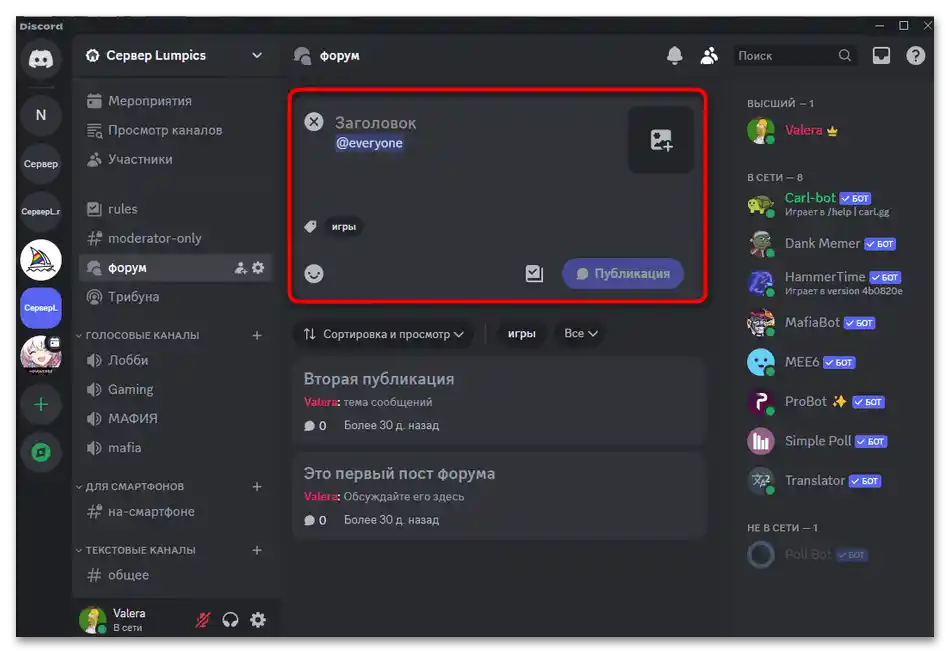
همین موضوع در مورد چتهای گروهی که چندین نفر در آن جمع شدهاند نیز صدق میکند. در این چتها هیچ نقشی وجود ندارد، بنابراین @everyone تنها روش سریع برای ذکر همه شرکتکنندگان در گفتگو بدون نیاز به تگ کردن هر یک به طور جداگانه باقی میماند.
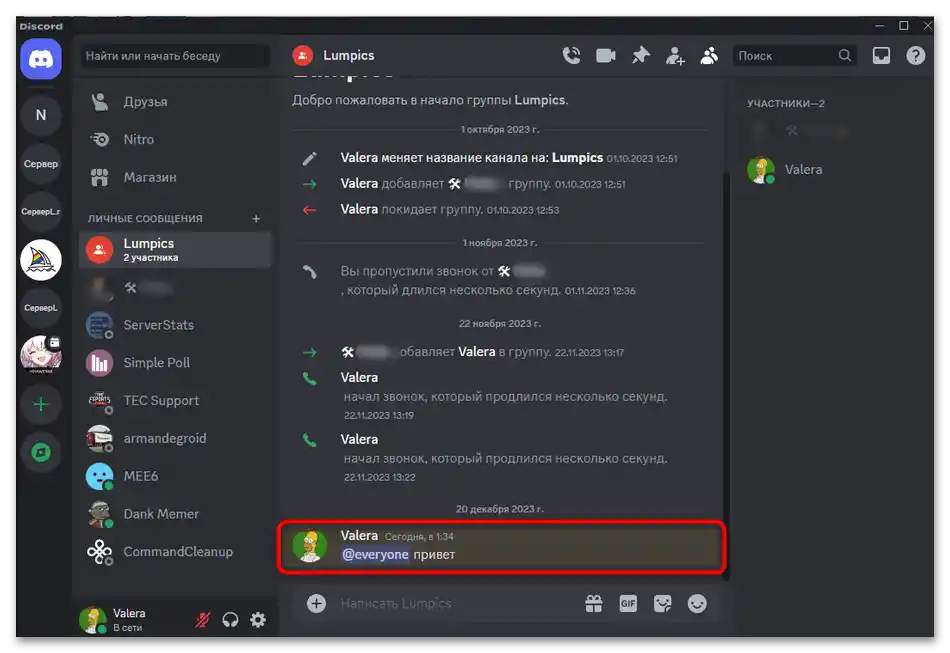
تنها چیزی که باید بدانید این است که @everyone یا @here نمیتوانند در مکالمه خصوصی با کاربر استفاده شوند. اولاً، این کار به سادگی بیمعناست. ثانیاً، چنین قابلیتی در ابتدا پیشبینی نشده و هیچ خاصیت مفیدی ندارد.
مدیریت مجوزها برای نقشها
علاوه بر این، باید تنظیمات نقشها و کانالها را بررسی کنید تا به دیگر کاربران امکان ذکر همه را بدهید.در بیشتر موارد، این موضوع فقط در تنظیمات مدیران و ناظران مربوط میشود تا شرکتکنندگان عادی اسپم نکنند و دیگران را با اعلانهای غیرضروری و مداوم حواسپرت نکنند.
- اگر نیاز است که به یک نقش خاص اجازه دهید تا همه را در سرور ذکر کند، منوی آن را باز کنید و به "تنظیمات سرور" بروید.
- در سمت چپ، بخش "نقشها" را انتخاب کنید، سپس بر روی نقش مورد نظر کلیک کنید تا تنظیمات آن باز شود.
- میتوانید با استفاده از لیست سمت چپ بین نقشها جابجا شوید، سپس برای نقش مورد نظر، برگه "مجوزها" را انتخاب کنید.
- با استفاده از جستجو، مجوز "ذکر @everyone، @here و همه نقشها" را پیدا کرده و آن را فعال کنید. قبل از خروج، فراموش نکنید که تغییرات را ذخیره کنید.
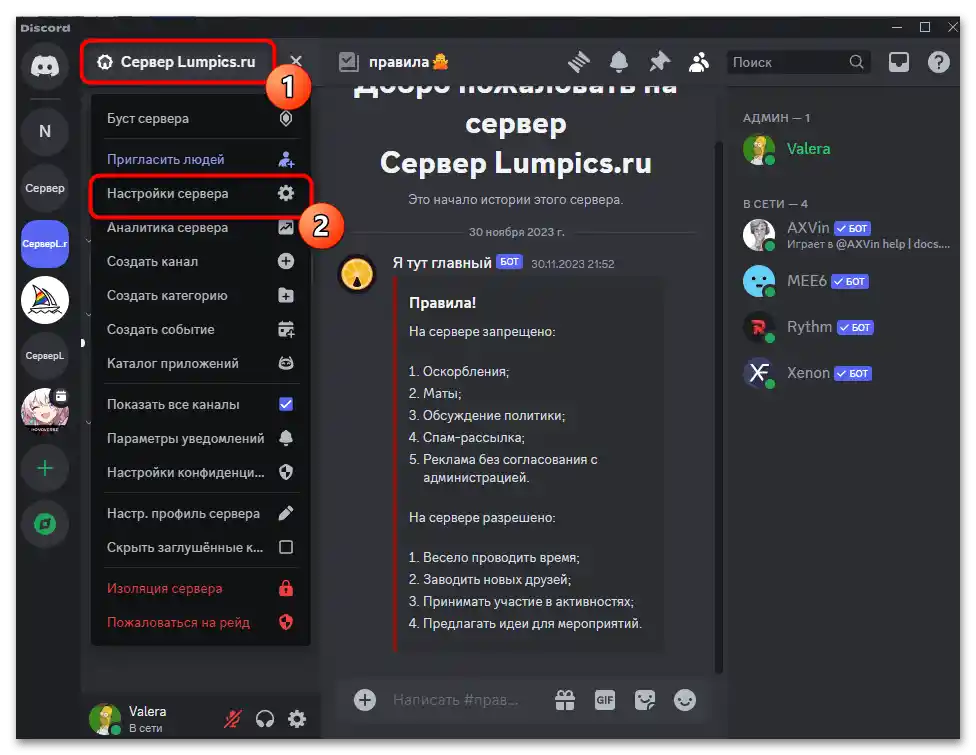
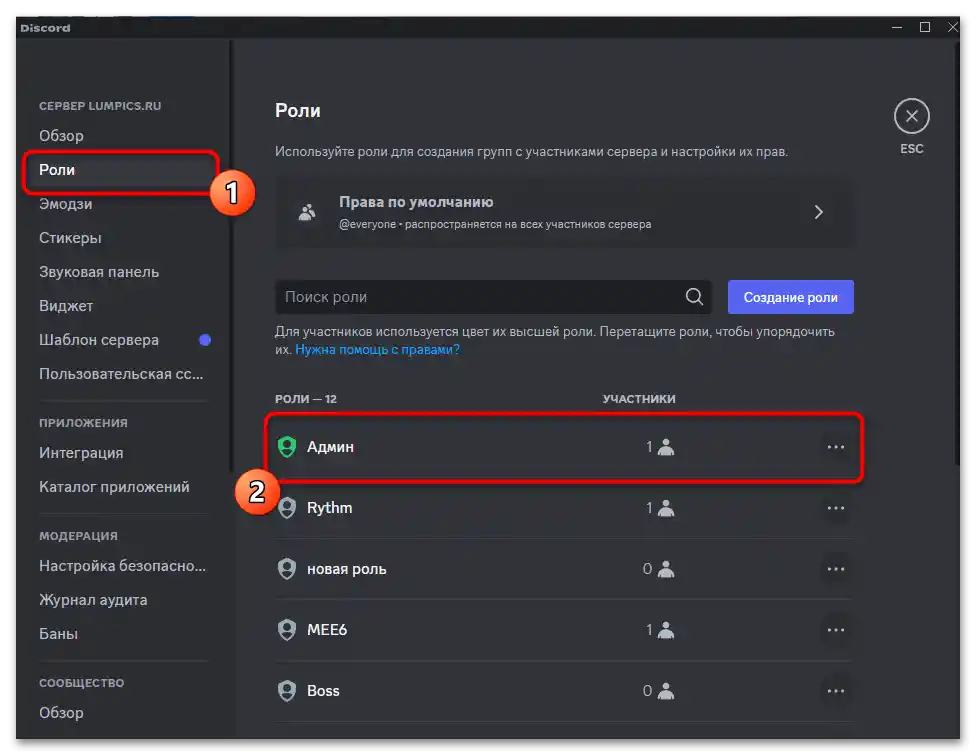
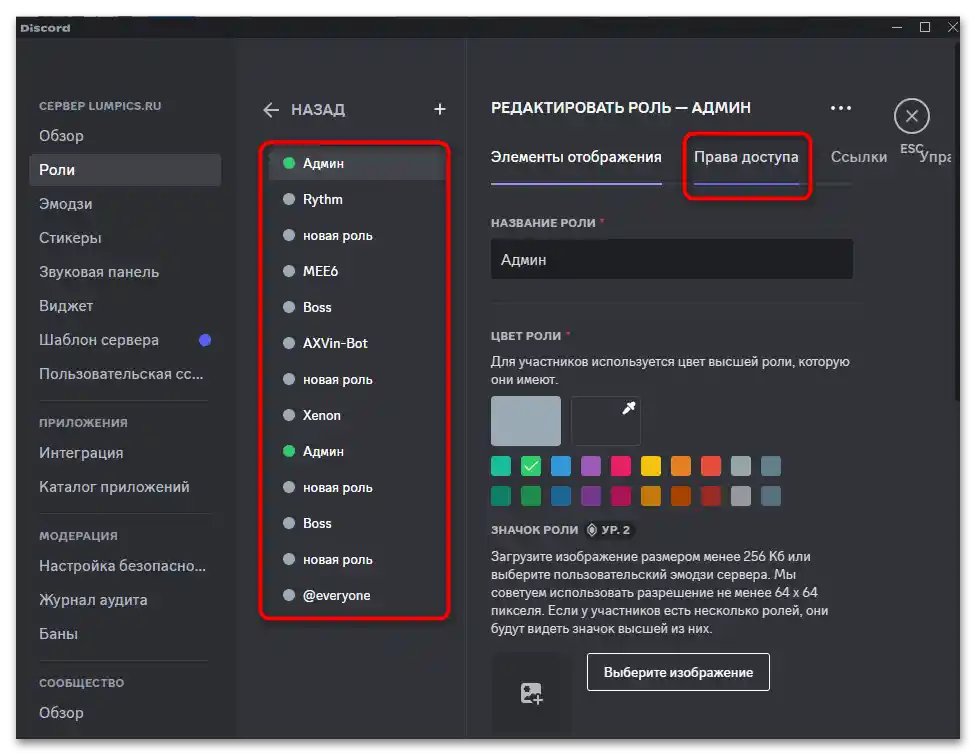
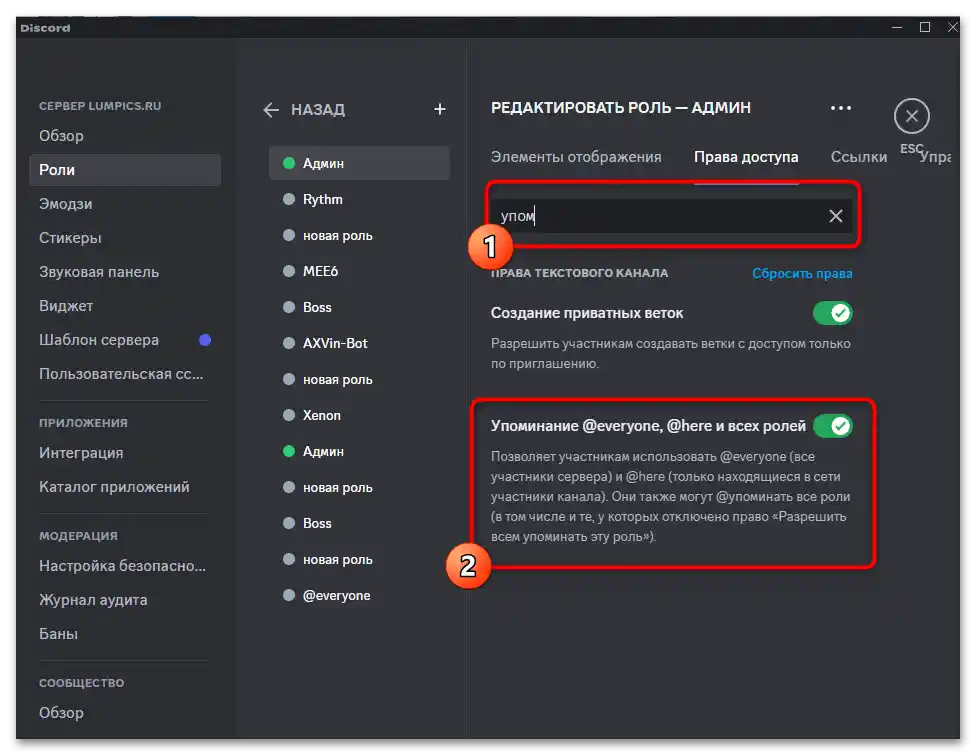
با استفاده از اقدامات فوق، نتیجهای حاصل میشود که همه دارندگان نقش انتخاب شده میتوانند از ذکرهای انتخاب شده در هر چت متنی استفاده کنند. اگر نیاز است که این پارامتر فقط برای یک کانال خاص تغییر کند، باید تنظیمات آن را باز کرده و اقدامات زیر را انجام دهید:
- ماوس را بر روی کانال ببرید و بر روی آیکون چرخ دنده کلیک کنید تا پنجره مورد نیاز باز شود.
- به بخش "مجوزها" بروید، تنظیمات با نام مربوطه را پیدا کرده و آن را به دلخواه خود مدیریت کنید.
- اگر نیاز است که مجوز را فقط برای یک شرکتکننده یا نقش خاص تغییر دهید، از دکمه "نقشها/شرکتکنندگان" استفاده کنید و موارد مورد نیاز را از لیست انتخاب کنید.
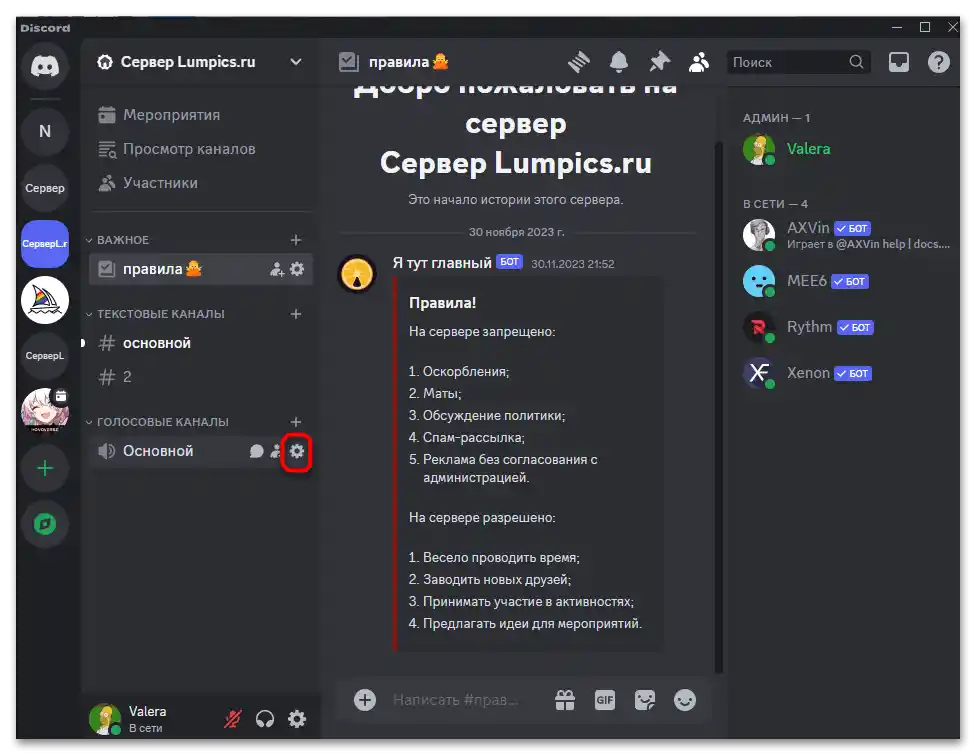
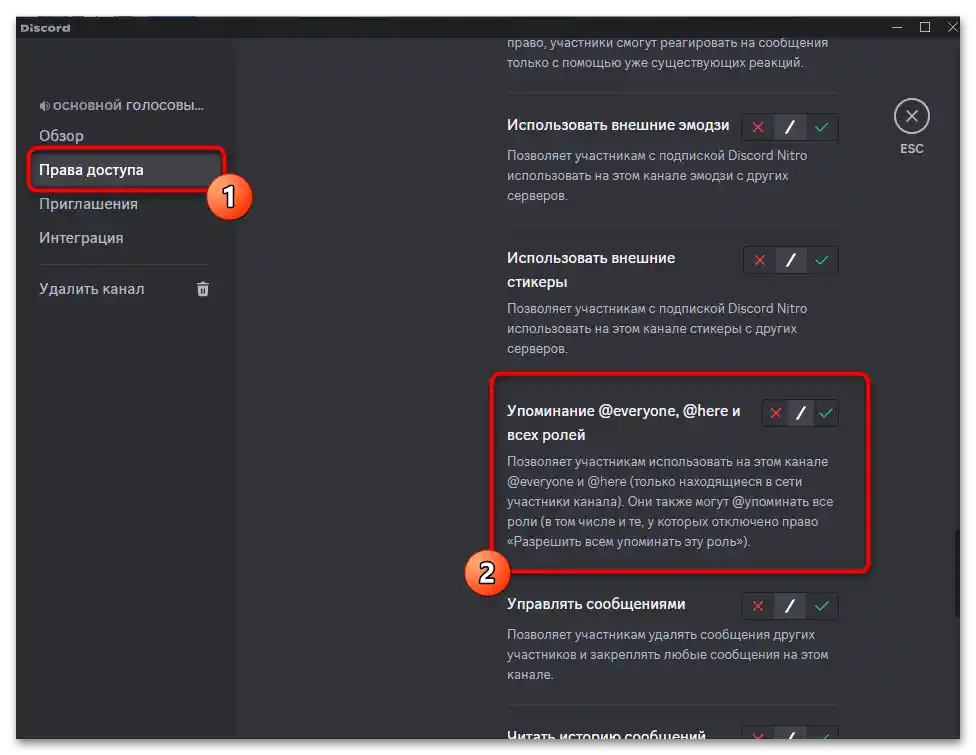

گزینه ۲: برنامه موبایل
هنگام استفاده از برنامه موبایل Discord، دارندگان نقشهای مورد نیاز یا سازندگان سرور میتوانند از همان ذکرها برای همه استفاده کنند تا اطلاعات مهم را منتقل کنند. در دستورالعمل بعدی به این موضوع پرداخته خواهد شد. در پایان درباره تنظیمات نقشها صحبت خواهیم کرد که برای ارائه دسترسی به مدیریت و ناظران مفید خواهد بود.
- برای شروع، سرور را انتخاب کنید، سپس به یکی از کانالهای متنی بروید تا پیامهایی با اعلانها ارسال کنید.
- برای ذکر همه، از "@everyone" استفاده کنید، با نوشتن تگ بهصورت دستی یا انتخاب آن از پیشنهادات.سپس میتوانید به نقشهای دیگری اشاره کنید یا محتوای اصلی پیام را مطرح کنید.
- پس از ارسال، آن را به شکل مناسب خواهید دید. تگ به هیچوجه ناپدید نخواهد شد و در مکان تعیینشده خود نمایش داده میشود. کاربرانی که سرور شما را خاموش نکردهاند، اطلاعیه مربوطه را دریافت خواهند کرد.
- همین موضوع درباره "@here" نیز صدق میکند. این اشاره بهطور خاص به کاربرانی که در حال حاضر آنلاین هستند مربوط میشود. از تگها در هر کانال متنی، چتهای گروهی یا در فرومها استفاده کنید.
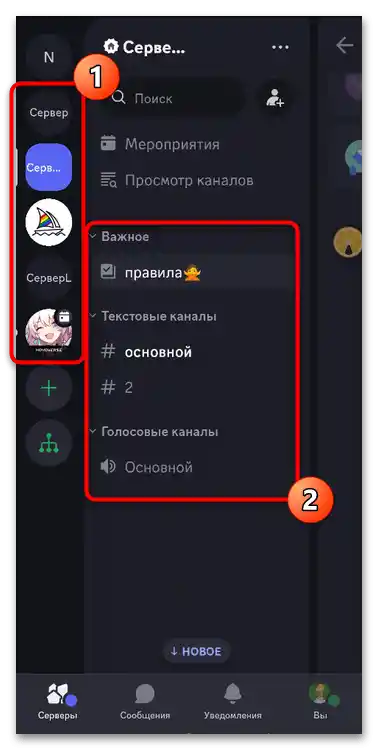
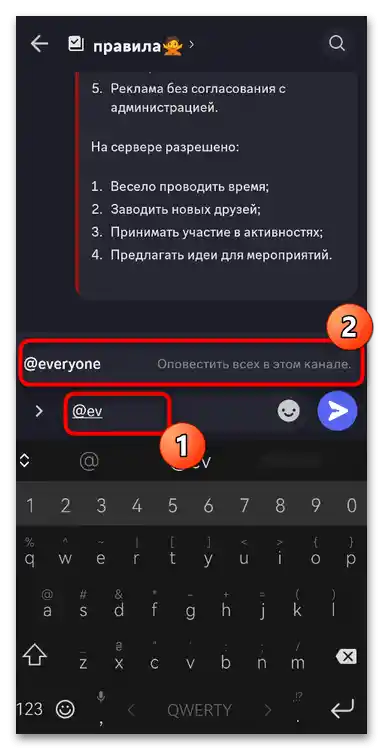
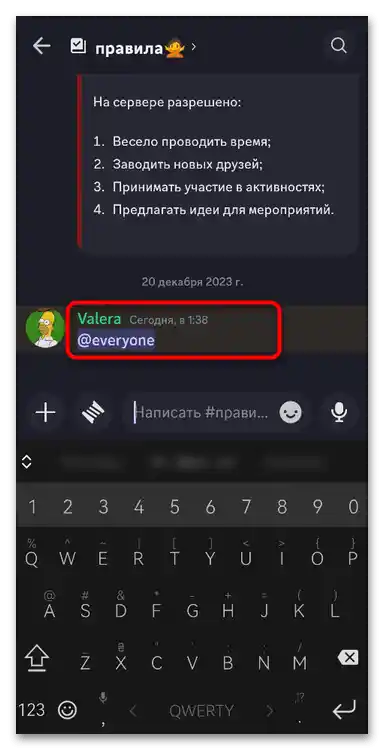
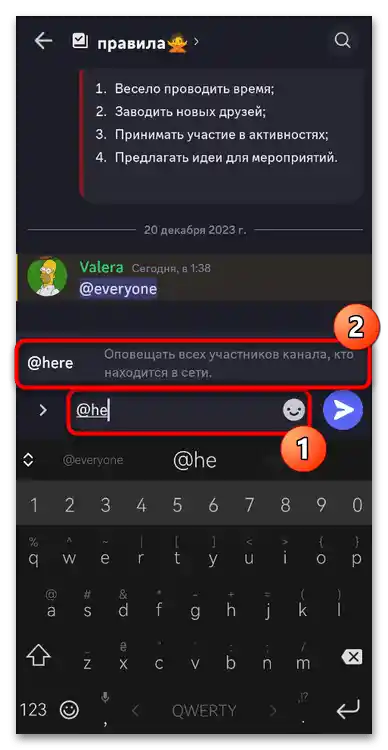
مدیریت مجوزها برای نقشها
همانطور که در کلاینت Discord برای کامپیوتر، در اپلیکیشن موبایل، مالک سرور یا مدیر انتخابشده میتواند نقشهای دیگر را تنظیم کند و مجوزهای لازم را اعطا کند. این شامل حق اشاره به همه نیز میشود که میتوان بهصورت زیر اعطا کرد:
- بر روی نام سرور کلیک کنید تا منوی آن باز شود، سپس آیکون "تنظیمات" را انتخاب کنید تا به تغییرات پارامترها بروید.
- تنظیمات را تا بخش "مدیریت اعضا" اسکرول کنید و بر روی کاشی "نقشها" کلیک کنید.
- از جستجو استفاده کنید یا بهصورت دستی نقش را در لیست پیدا کنید.
- در پنجره مدیریت آن، "مجوزها" را گسترش دهید.
- متأسفانه، جستجویی در اینجا وجود ندارد، بنابراین باید بهصورت دستی لیست مجوزها را ورق بزنید تا زمانی که تنظیم "اشاره به @everyone، @here و همه نقشها" را پیدا کنید. این مجوز را فعال کنید و تغییرات را اعمال کنید.
- اگر درباره تنظیمات برای کانالهای خاص صحبت کنیم، باید انگشت خود را بر روی آن نگه دارید تا منو باز شود، از آنجا به "تنظیم کانال" بروید.
- بخش "مجوزهای کانال" را گسترش دهید.
- نقش، شرکتکنندهای اضافه کنید یا به تنظیمات کلی مجوزها برای همه کاربران بروید.
- همان مجوز را پیدا کنید و آن را به دلخواه خود مدیریت کنید.